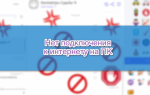Отправить музыку на Viber для телефона и компьютера можно за несколько секунд. Опция встроена в мобильную и компьютерную версию мессенджера, для работы потребуется подключение к интернету и музыкальный файл. Разберемся, как отправить песню в Вайбере и как переслать полученную ранее композицию.
Возможна ли пересылка аудиофайла через Вайбер
Содержание
В Viber можно не только писать сообщения и совершать бесплатные вызовы, но и отправлять файлы. Передать аудиофайл другу или родственнику можно несколькими способами:
- из памяти устройства;
- через ссылку (с развлекательного портала, видеохостинга или сайта с аудио).

Файл можно отправить бесплатно. Вайбер сожмет мелодию для экономии интернет-трафика, однако это не отразится на качестве. Скорость передачи зависит от сигнала сети. Для экономии пакетов с интернетом, подключите мобильное устройство к WiFi.
Как передать музыку в Viber
Отправить музыку с телефона другой телефон и компьютер можно за несколько секунд. Полученный файл можно воспроизвести, сохранить во внутреннюю память или переслать другу. Если Viber медленно загружает файлы, зависает и работает с ошибками, обновите его до последней версии и проверьте скорость соединения с интернетом.
Может быть интересно: плохо работает Вайбер, способы решения проблем.
На телефоне
Отправить музыку по Вайберу на телефоне не сложно. Для выполнения операции действуйте по инструкции:
- Откройте мессенджер, в списке выберите человека или группу, в открывшемся окне нажмите на иконку с тремя точками.

- Выберите опцию «Отправить файл», в открывшемся проводнике найдите папку Music.

- Тапните по файлу, передача начнется моментально.

- Чтобы прослушать песню, тапните по ней и выберите подходящий вариант для воспроизведения.

Важно. Папка с музыкой может называться по-другому. Через проводник можно посмотреть все файлы, хранящиеся в телефоне и отправить нужный.
Отправить музыкальный файл можно с помощью Проводника. Для этого придется указать точное расположение песни и выбрать Вайбер, нажав на кнопку отправки:
- Запустите Проводник, откройте раздел с музыкой во внутренней памяти или установленной флешке.

- Выделите нужную композицию.
- Тапните по кнопке «Отправить».

- В открывшемся окне выберите Viber, отметьте получателей и коснитесь клавиши в виде бумажного самолетика.

- Запись отправится моментально.
Получатель сможет прослушать песню, сохранить ее на смартфоне или поставить в качестве рингтона в Вайбере.
Может быть интересно: как настроить мелодию в Viber.
Отправка песни в телефонах с Android и iOS практически не отличается. Единственным отличием может стать размер кнопок и их название. При выполнении операции обычно все понятно на интуитивном уровне.
На компьютере
Отправить музыку в Вайбере можно не только с телефона, но и через компьютер. Для этого нужно установить официальный мессенджер для ПК и выполнить вход в свой профиль.
Как отправить песню по Вайберу на ПК:
- Запустите мессенджер, найдите нужного человека или группу в списке слева или с помощью лупы.

- Кликните по кнопке в виде плюса, в открывшемся Проводнике найдите нужный файл и нажмите на клавишу отправки.

Передать музыку можно с помощью перетаскивания, для этого заранее выберите абонента, затем откройте папку на компьютере, нажимайте на файл и перетяните его в диалоговое окно Viber.

Передача файла может занять некоторое время. После завершения копирования песня появится в окне с беседой.

Что делать, если песня весит больше 10МБ
Старые версии Viber ограничивают отправку музыки в 10 мегабайт. Чтобы передать большой файл, придется обновить мессенджер до последней версии, в которой планка ограничения сдвинута или вместо музыки отправить ссылку.
Важно. Размер аудиофайла может стать причиной ошибки во время отправки. Если невозможно передать песню, попробуйте выбрать трек с меньшим весом, не превышающим 10 мегабайт.
Как отправить мелодию из VK или YouTube
Нередко хочется поделиться с другом записью с сайта или видеохостинга. Скачивать данные на телефон и только потом выполнять отправку не всегда удобно, поэтому в Вайбере предусмотрена опция передачи файлов с помощью ссылок.
Как отправить мелодию из ВКонтакте:
- Найдите понравившийся трек в социальной сети и тапните по кнопке с точками.

- В открывшемся окне нажмите на иконку со стрелочкой.
- Выберите пункт «Еще», нажмите на кнопку Viber.

- Далее нужно отметить получателя и тапнуть по кнопке отправки.

В беседе появится ссылка на песню. Для прослушивания нажмите на нее. Откроется браузер или установленное приложение ВКонтакте, воспроизведение мелодии начнется автоматически.
Как отправить песню по Viber с YouTube:
- Войдите в видеохостинг, найдите мелодию и включите ее.
- Коснитесь кнопки «Поделиться», в открывшемся окне выберите Вайбер.

- Запустится телефонная книга мессенджера, отметьте получателя и нажмите на кнопку отправки.
- На экране с чатом появится соответствующая картинка и ссылка. Нажмите на кнопку воспроизведения, чтобы прослушать мелодию.

Ссылки не требуют скачивания данных в память устройства, поэтому размер и продолжительность песни не ограничены.
Чтобы отправить ссылку в версии для компьютера, скопируйте ее из браузера и вставьте в беседу в Вайбере.

Как переслать полученную музыку или голосовое сообщение
Полученную музыку и файлы на Viber для телефона и компьютера можно переслать другому абоненту. Для этого достаточно нажать на соответствующую кнопку и выбрать человека из списка.
- Тапните по кнопке со стрелкой около полученного файла или ссылки.
- Выберите абонента.
- Нажмите на клавишу отправки.

Таким способом можно поделиться с другом рингтоном СМС, красивой мелодией, картинкой, видеофайлом и аудиосообщением.
Отправить музыку через Вайбер не сложно. Для этого можно воспользоваться мобильным устройством или компьютером. Скорость передачи данных зависит от качества соединения. Для экономии трафика используйте скоростное подключение WiFi.